win10更新KB5013942补丁失败怎么办 KB5013942更新失败解决方法
最近微软面向Windows10系统发布了最新的KB5013942更新补丁。而不少用户在使用电脑更新的时候却显示更新失败、安装失败等问题,遇到这种情况我们应该怎么解决呢?下面小编就带着大家一起具体看看吧!
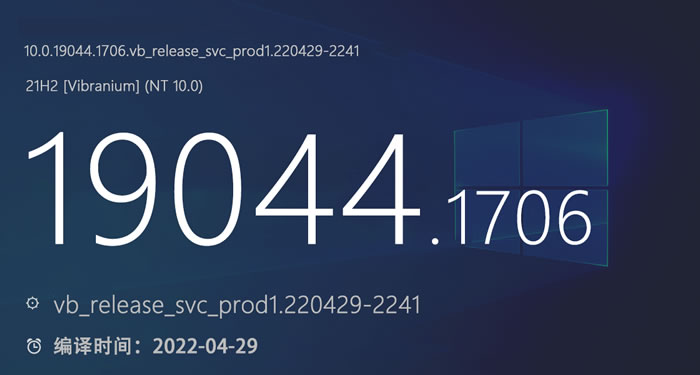
KB5013942更新失败解决方法
方法一:下载离线安装包,断网更新
选择对应版本的更新补丁包,下载后直接断网安装。
方法二:
1、创建文件夹:C:\temp\cab ;
2、将补丁移动至 C:\temp;
3、通过在CMD中运行以下命令,展开.msu文件以提取.cab文件:
expand -F:* C:\temp\{.msu file name with extension} C:\temp\cab
4、您将从上一步获得一个.cab文件。 使用以下DISM命令添加软件包:
Dism /online /add-package /packagepath:c:\temp\cab\{.cab file with extension}
方法三:
下载Win11 22000.652原版镜像覆盖安装即可。【点此下载】
以上就是win10更新KB5013942补丁失败怎么办?KB5013942更新失败解决方法的详细内容,更多关于KB5013942Win10更新失败的资料请关注电脑系统之家其它相关文章!
最新推荐
-
excel怎么把一列数据拆分成几列 excel一列内容拆分成很多列

excel怎么把一列数据拆分成几列?在使用excel表格软件的过程中,用户可以通过使用excel强大的功能 […]
-
win7已达到计算机的连接数最大值怎么办 win7连接数达到最大值

win7已达到计算机的连接数最大值怎么办?很多还在使用win7系统的用户都遇到过在打开计算机进行连接的时候 […]
-
window10插网线为什么识别不了 win10网线插着却显示无法识别网络

window10插网线为什么识别不了?很多用户在使用win10的过程中,都遇到过明明自己网线插着,但是网络 […]
-
win11每次打开软件都弹出是否允许怎么办 win11每次打开软件都要确认

win11每次打开软件都弹出是否允许怎么办?在win11系统中,微软提高了安全性,在默认的功能中,每次用户 […]
-
win11打开文件安全警告怎么去掉 下载文件跳出文件安全警告

win11打开文件安全警告怎么去掉?很多刚开始使用win11系统的用户发现,在安装后下载文件,都会弹出警告 […]
-
nvidia控制面板拒绝访问怎么办 nvidia控制面板拒绝访问无法应用选定的设置win10

nvidia控制面板拒绝访问怎么办?在使用独显的过程中,用户可以通过显卡的的程序来进行图形的调整,比如英伟 […]
热门文章
excel怎么把一列数据拆分成几列 excel一列内容拆分成很多列
2win7已达到计算机的连接数最大值怎么办 win7连接数达到最大值
3window10插网线为什么识别不了 win10网线插着却显示无法识别网络
4win11每次打开软件都弹出是否允许怎么办 win11每次打开软件都要确认
5win11打开文件安全警告怎么去掉 下载文件跳出文件安全警告
6nvidia控制面板拒绝访问怎么办 nvidia控制面板拒绝访问无法应用选定的设置win10
7win11c盘拒绝访问怎么恢复权限 win11双击C盘提示拒绝访问
8罗技驱动设置开机启动教程分享
9win7设置电脑还原点怎么设置 win7设置系统还原点
10win10硬盘拒绝访问怎么解决 win10磁盘拒绝访问
随机推荐
专题工具排名 更多+





 闽公网安备 35052402000376号
闽公网安备 35052402000376号